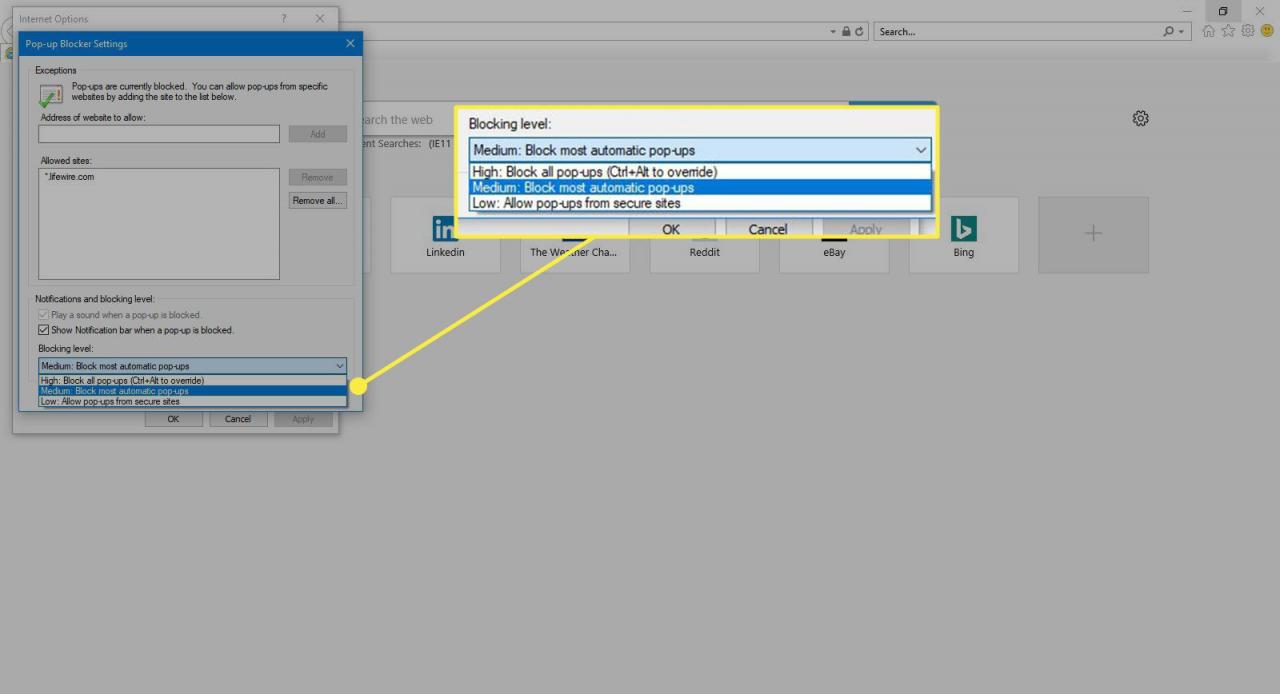Internet Explorer 11 jest wyposażony w blokadę wyskakujących okienek, która jest domyślnie aktywowana. Przeglądarka umożliwia bezpieczne umieszczanie na liście określonych witryn i modyfikowanie ustawień blokowania wyskakujących okienek, w tym typu powiadomień i poziomów filtrowania. Oto jak włączyć lub wyłączyć blokowanie wyskakujących okienek w programie Internet Explorer i dostosować jego ustawienia.
Informacje te dotyczą systemów Windows z przeglądarką internetową IE11. IE11 była ostateczną wersją przeglądarki. W systemie Windows 10 Microsoft zastąpił Internet Explorera przeglądarką Microsoft Edge, chociaż IE jest nadal w użyciu.
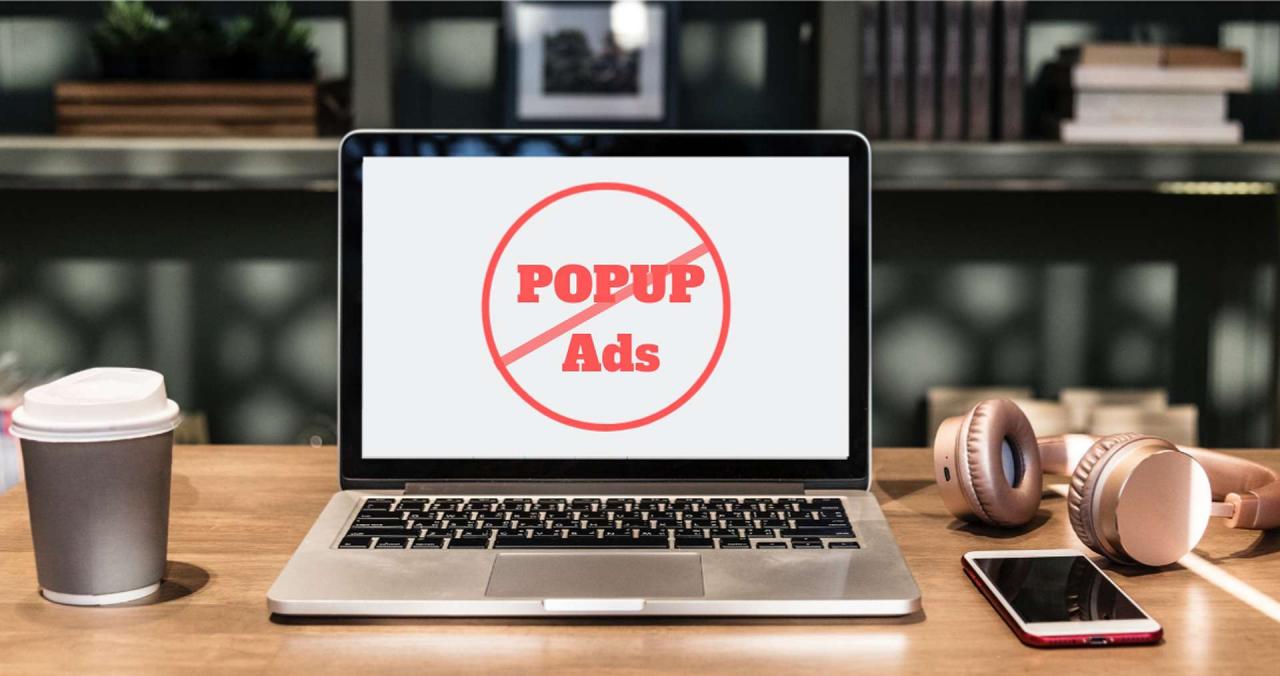
ayushprince1996 / Pixabay
Wyłącz lub włącz blokowanie wyskakujących okienek
Blokowanie wyskakujących okienek w IE11 jest domyślnie włączone. Łatwo jest wyłączyć lub ponownie włączyć tę funkcję.
-
Otwórz przeglądarkę Internet Explorer i wybierz Import (ikona koła zębatego znajdująca się w prawym górnym rogu przeglądarki), a następnie wybierz Opcje internetowe.
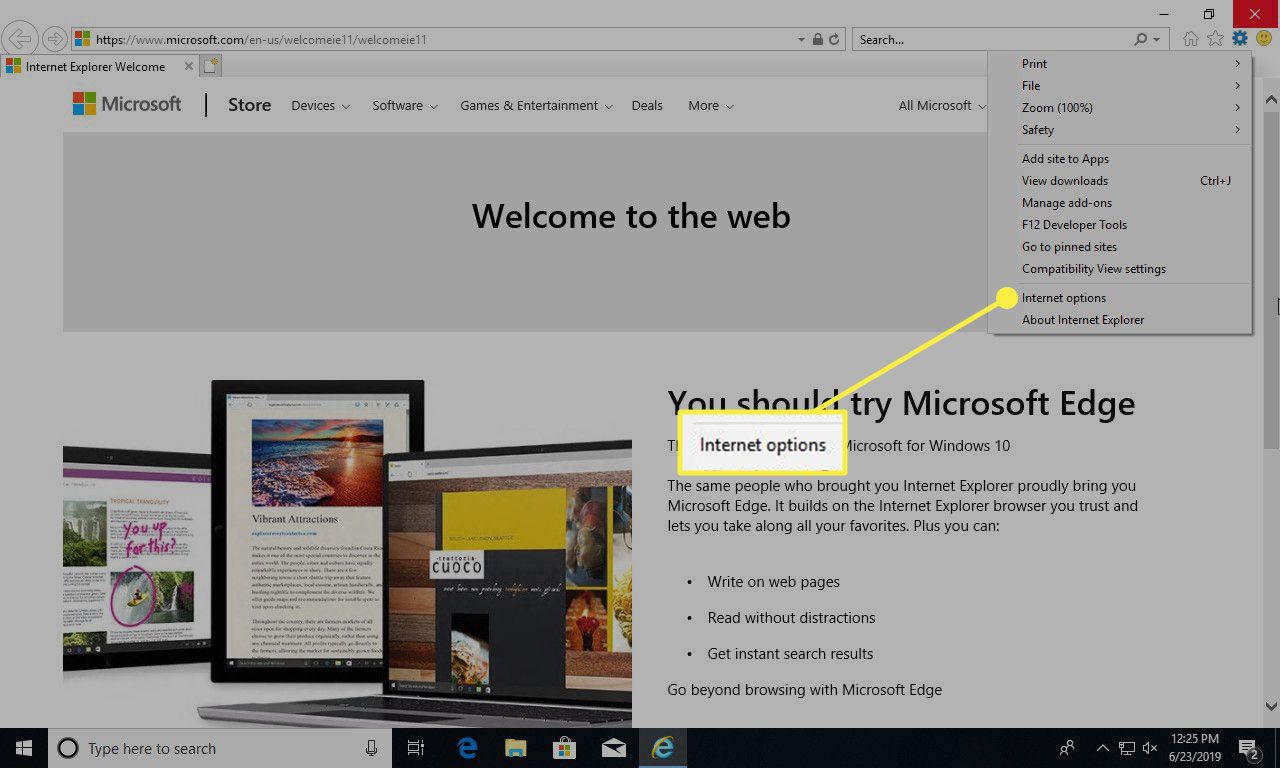
-
w Opcje internetowe w oknie dialogowym, przejdź do Polityka prywatności
patka.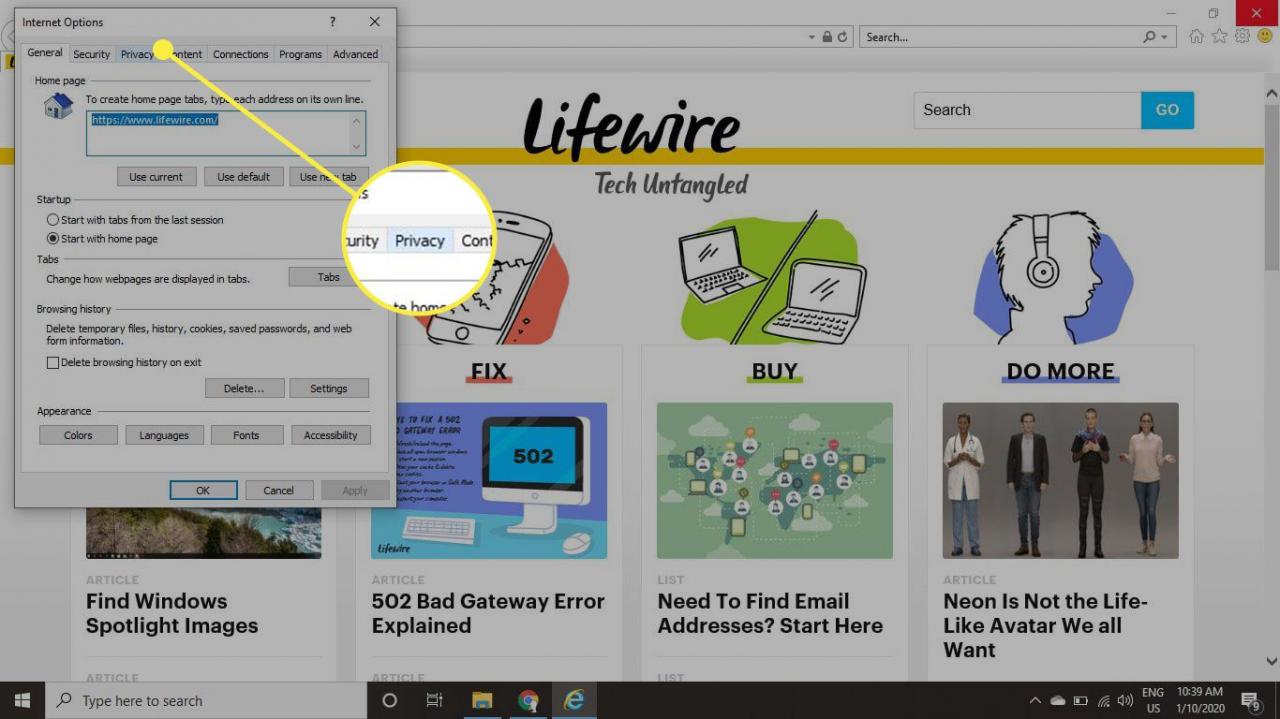
-
w Blokowanie wyskakujących okienek sekcję, wybierz Włącz blokowanie wyskakujących okienek pole wyboru, aby blokować wyskakujące reklamy. Usuń zaznaczenie pola wyboru, aby wyłączyć blokowanie wyskakujących okienek.
Blokowanie wyskakujących okienek w IE11 jest domyślnie włączone.
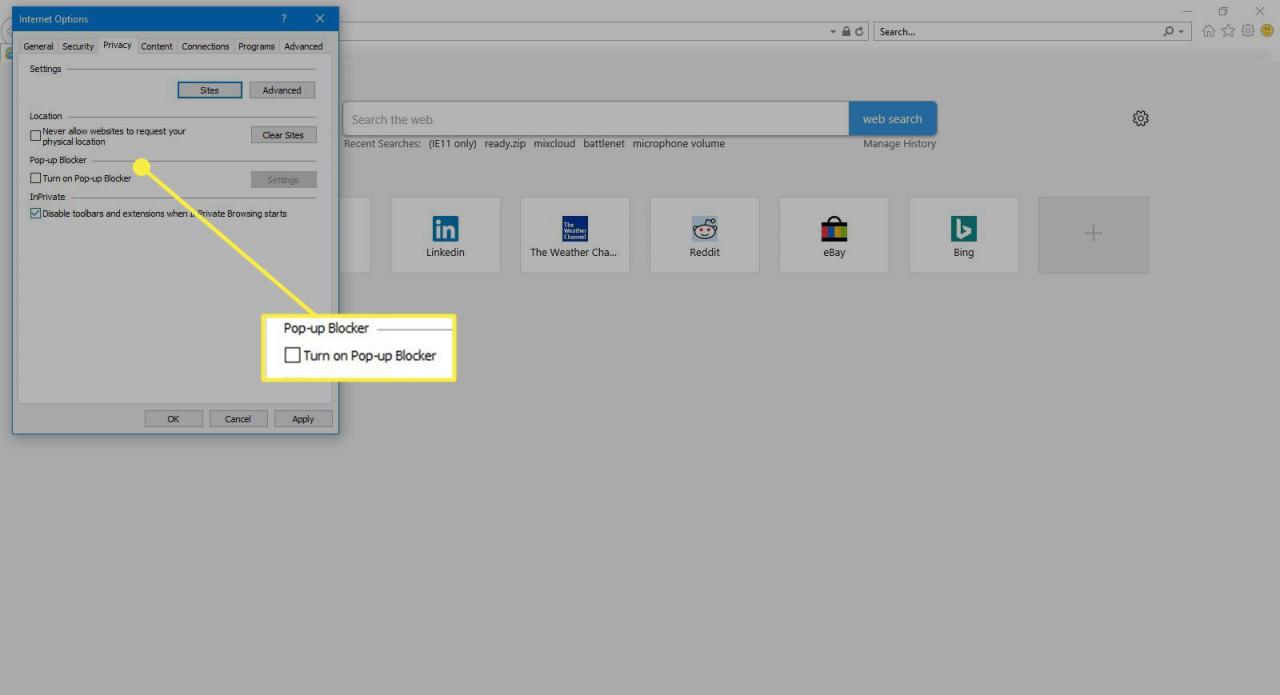
-
Wybierz zastosować wprowadzić zmiany.
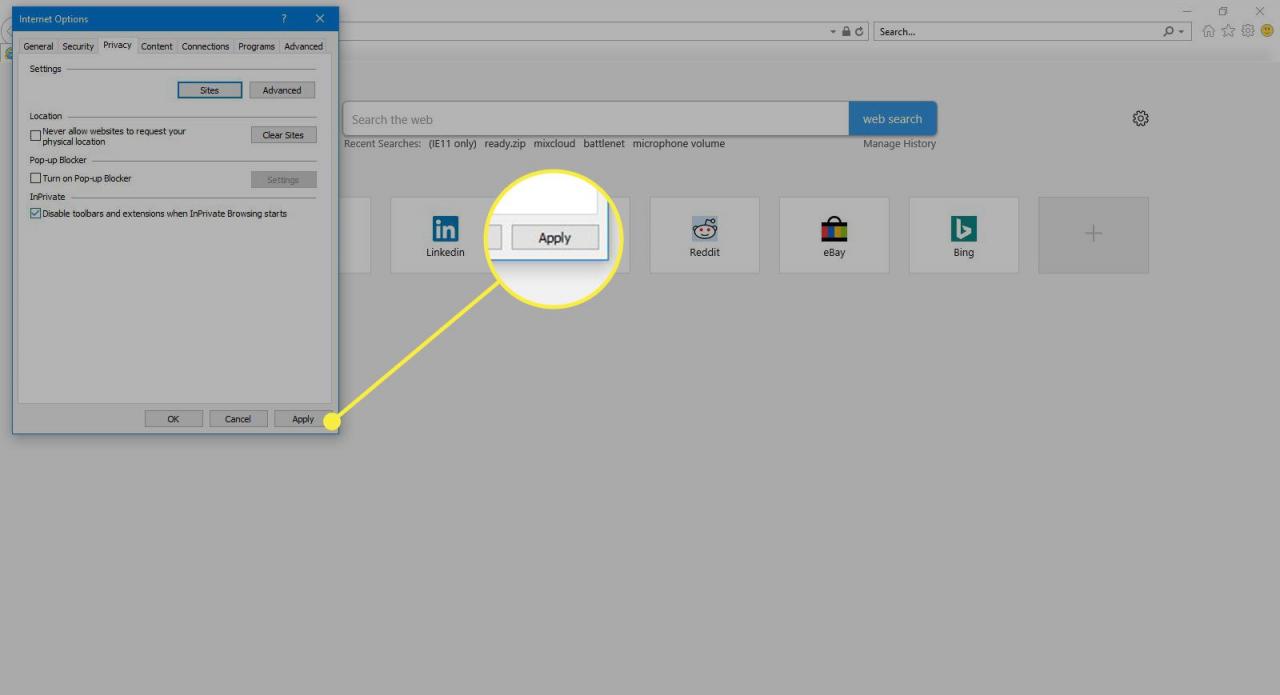
Jak dostosować ustawienia blokowania wyskakujących okienek w IE11
Oto, jak wyświetlać i modyfikować zachowanie blokowania wyskakujących okienek w IE, w tym jak zezwalać na wyskakujące okienka w niektórych witrynach, modyfikować sposób powiadamiania, gdy przeglądarka blokuje wyskakujące okienko, oraz jak ustawić wyskakujące okienka poziom ograniczeń blokera.
-
Otwórz przeglądarkę Internet Explorer i wybierz Import > Opcje internetowe > Polityka prywatności
. -
w Opcje internetowe w oknie dialogowym wybierz opcję Włącz blokowanie wyskakujących okienek pole wyboru.
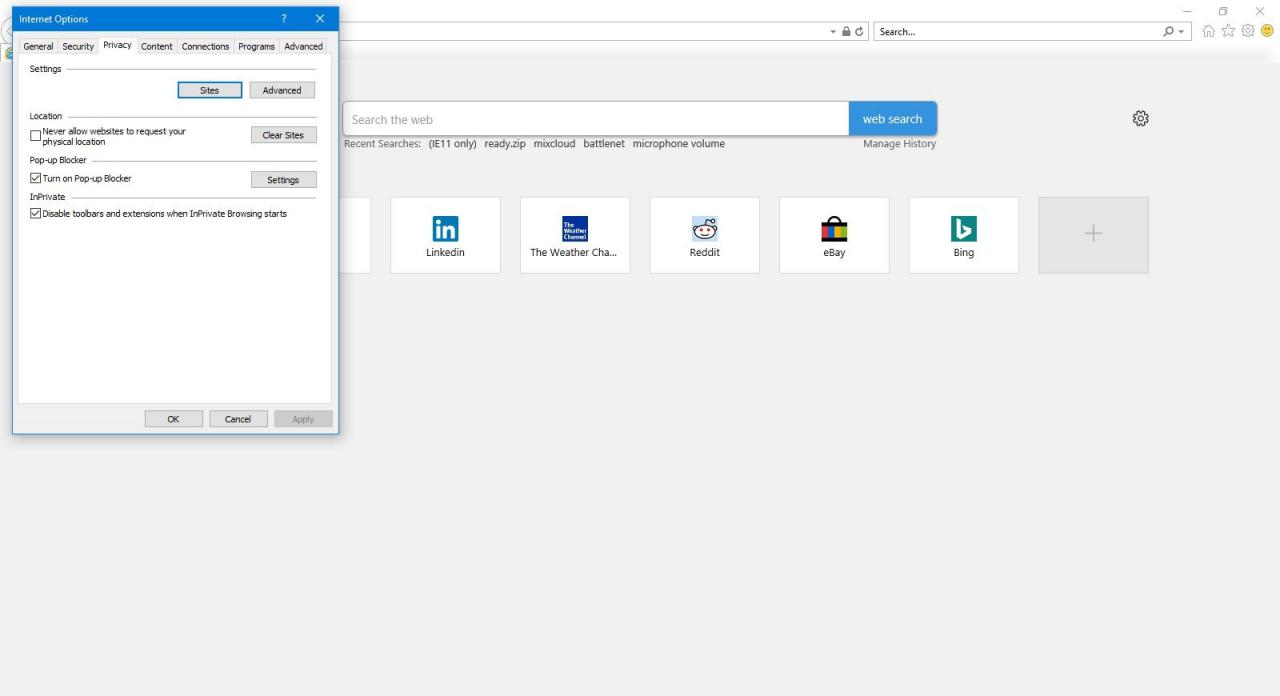
-
Wybierz Ustawienia.
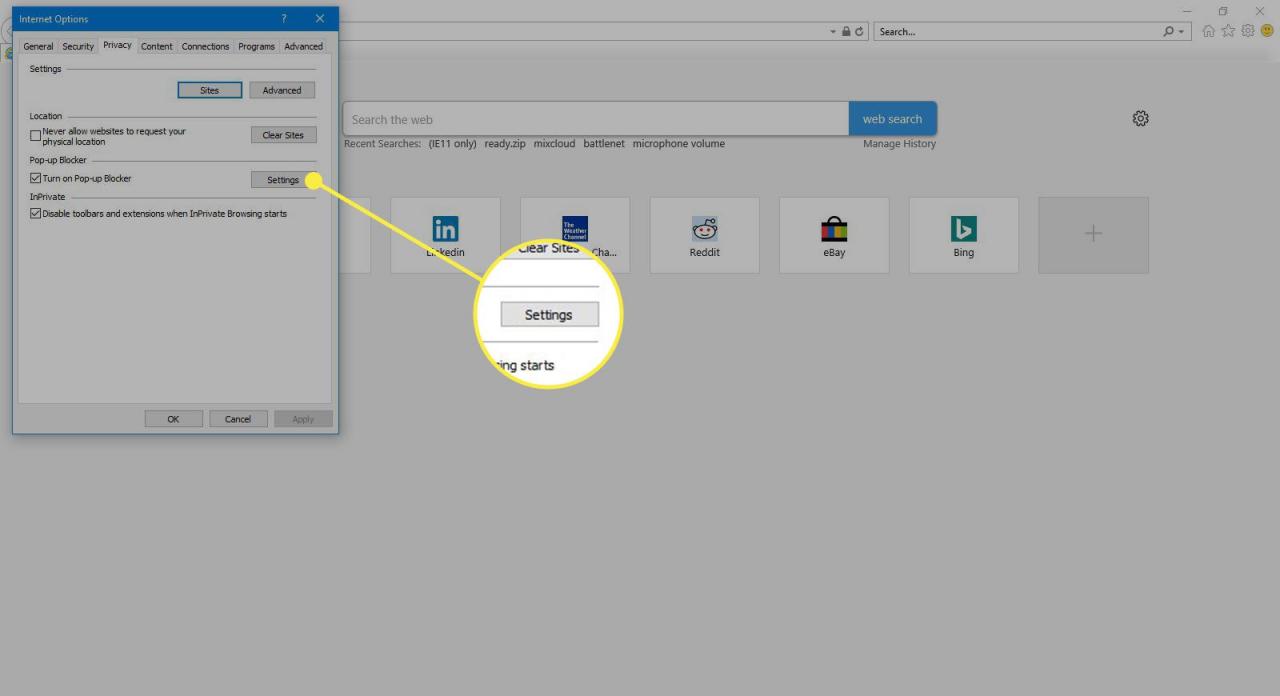
-
W IE11 Ustawienia blokowania wyskakujących okienek w oknie dialogowym, przejdź do Adres strony internetowej do zezwolenia i wprowadź adres strony internetowej, z której chcesz zezwolić na wyskakujące okienka. Wybierz Add aby dodać witrynę do bezpiecznej listy.
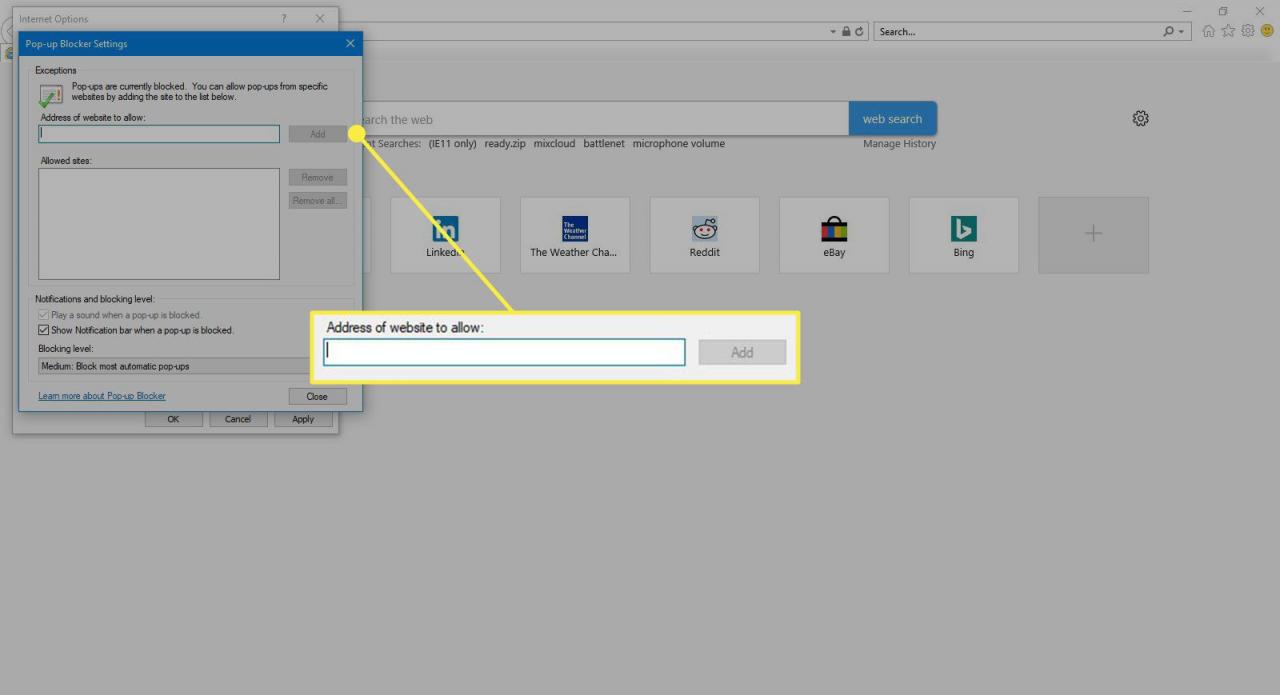
-
Pod Powiadomienia i poziom blokowania, Wyczyść Odtwórz dźwięk, gdy wyskakujące okienko jest zablokowane zaznacz pole wyboru, jeśli nie chcesz słyszeć domyślnego sygnału dźwiękowego. Ten dzwonek informuje o zablokowaniu wyskakującego okienka.
Ta funkcja jest domyślnie włączona.
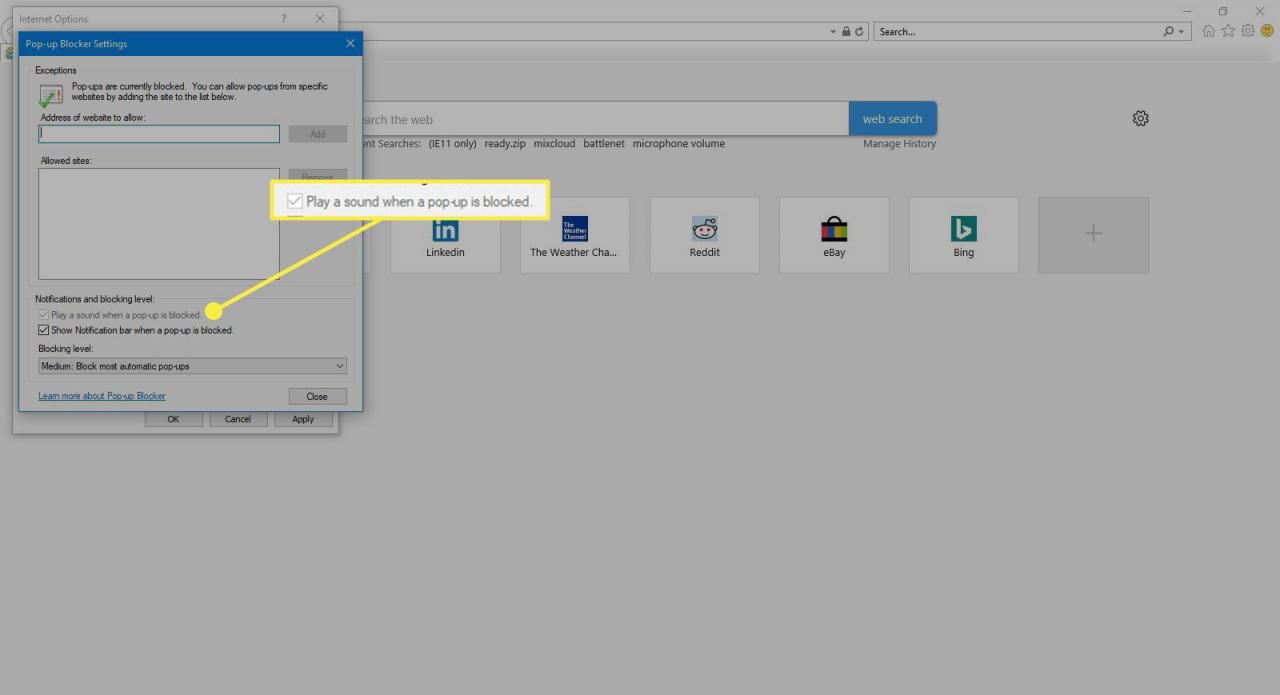
-
Wyczyść Pokaż pasek powiadomień, gdy wyskakujące okienko jest zablokowane zaznacz pole wyboru, jeśli nie chcesz widzieć alertu informującego o zablokowaniu wyskakującego okienka wraz z opcją zezwalającą na wyskakujące okienko.
Ta funkcja jest domyślnie włączona.
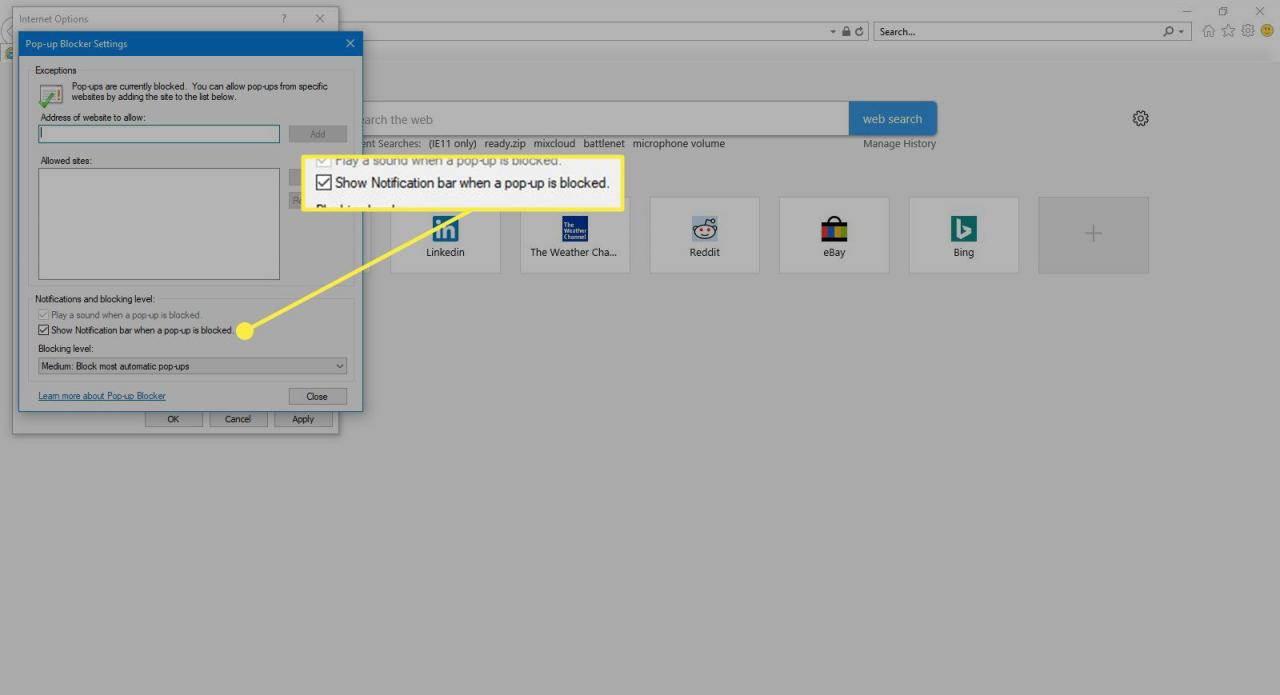
-
Pod Poziom blokowania, wybierz strzałkę w dół i wybierz Wysoki aby zablokować wszystkie wyskakujące okienka ze wszystkich witryn internetowych, z możliwością obejścia tego ograniczenia w dowolnym momencie, naciskając CTRL+ALT. Wybierz Średni do blokuj wszystkie wyskakujące okienka z wyjątkiem tych znajdujących się w lokalnym intranecie lub w strefach zawartości Zaufane witryny. Wybierz niski do blokowania wszystkich wyskakujących okienek, z wyjątkiem tych, które znajdują się w witrynach uznanych za bezpieczne.
Średni to ustawienie domyślne.